打字按键声音怎么关 如何关闭电脑键盘按键声音
更新时间:2024-08-27 14:08:08作者:jiang
在日常使用电脑的过程中,键盘按键声音是一种常见的干扰因素,有时候当我们需要安静地工作或者学习时,这些按键声音会让人感到不安。如何关闭电脑键盘的按键声音呢?有些人可能会选择调低音量或者使用耳机来遮挡这些声音,但更有效的方法是通过设置来关闭键盘按键声音。在电脑的设置中,可以找到关闭键盘按键声音的选项,通过简单的操作就可以让键盘保持静音,让我们的工作和学习更加专注和高效。
具体方法:
1.点击电脑的开始按钮,选择设置。
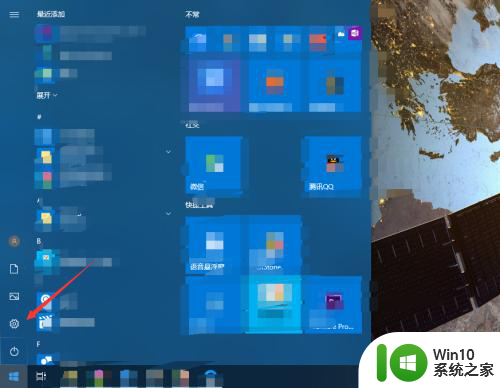
2.进入轻松使用。
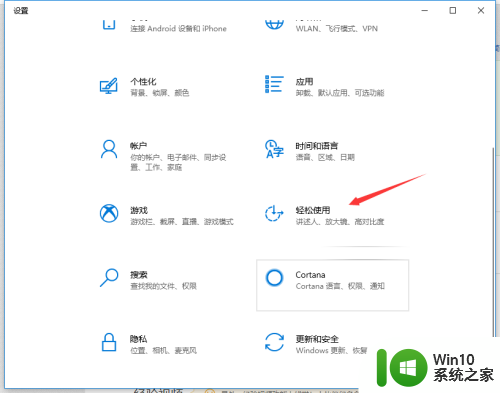
3.点击左侧的键盘。
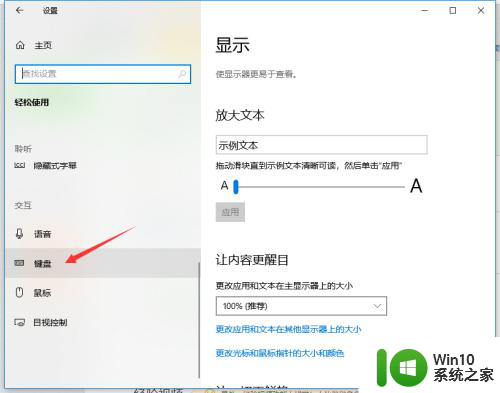
4.如果打开了粘滞键,取消其按键播放声音。
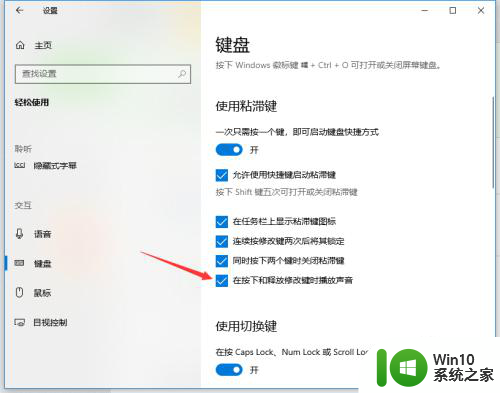
5.若打开了筛选键,取消其按键时发出声音。
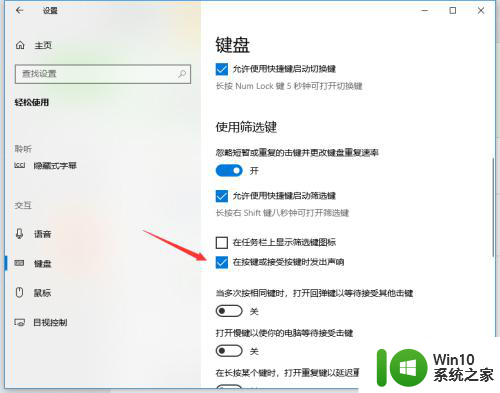
6.关闭图中所示的按钮即可关闭键盘多数的按键声音。
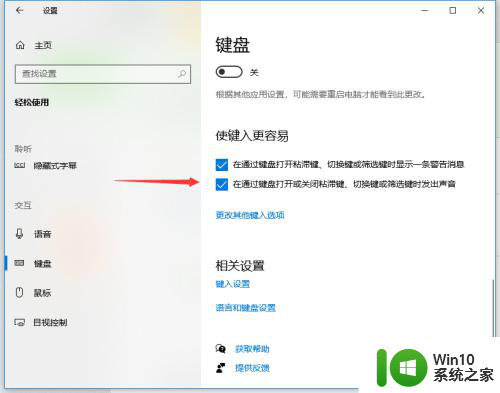
以上就是如何关闭打字按键声音的全部内容,如果有任何疑问,用户可以根据小编提供的方法进行操作,希望这些信息能对大家有所帮助。
打字按键声音怎么关 如何关闭电脑键盘按键声音相关教程
- 按键音量怎么关闭 如何关闭电脑键盘按键声音
- 怎样关闭键盘声音 怎么关闭电脑键盘按键的声音
- 键盘打字声音在哪里关闭 如何关闭电脑键盘敲击声音
- 按键盘有滴滴声音打不出字 按键盘滴滴声无法打字的原因
- 小米13打字按键声音从哪里关掉 小米13输入法按键声音关闭教程
- 小米按键音效怎样关闭 小米按键音效关闭教程
- win8.1系统触摸键盘声音怎么设置开启或关闭 如何在Win8.1系统中关闭触摸键盘声音
- 百度键盘怎么关掉声音 手机如何关闭百度输入法打字声音
- 电脑键盘上的静音开关如何打开 电脑键盘静音键是哪个
- 苹果按关机键出现siri iPhone 11长按电源键弹出Siri后如何关闭
- 按键盘只有滴滴声没反应 按键盘无声怎么办
- 电脑键盘按键发生错乱无法打字的解决方法 电脑键盘按键发生错乱无法打字怎么办
- U盘装机提示Error 15:File Not Found怎么解决 U盘装机Error 15怎么解决
- 无线网络手机能连上电脑连不上怎么办 无线网络手机连接电脑失败怎么解决
- 酷我音乐电脑版怎么取消边听歌变缓存 酷我音乐电脑版取消边听歌功能步骤
- 设置电脑ip提示出现了一个意外怎么解决 电脑IP设置出现意外怎么办
电脑教程推荐
- 1 w8系统运行程序提示msg:xxxx.exe–无法找到入口的解决方法 w8系统无法找到入口程序解决方法
- 2 雷电模拟器游戏中心打不开一直加载中怎么解决 雷电模拟器游戏中心无法打开怎么办
- 3 如何使用disk genius调整分区大小c盘 Disk Genius如何调整C盘分区大小
- 4 清除xp系统操作记录保护隐私安全的方法 如何清除Windows XP系统中的操作记录以保护隐私安全
- 5 u盘需要提供管理员权限才能复制到文件夹怎么办 u盘复制文件夹需要管理员权限
- 6 华硕P8H61-M PLUS主板bios设置u盘启动的步骤图解 华硕P8H61-M PLUS主板bios设置u盘启动方法步骤图解
- 7 无法打开这个应用请与你的系统管理员联系怎么办 应用打不开怎么处理
- 8 华擎主板设置bios的方法 华擎主板bios设置教程
- 9 笔记本无法正常启动您的电脑oxc0000001修复方法 笔记本电脑启动错误oxc0000001解决方法
- 10 U盘盘符不显示时打开U盘的技巧 U盘插入电脑后没反应怎么办
win10系统推荐
- 1 系统之家ghost win10 32位经典装机版下载v2023.04
- 2 宏碁笔记本ghost win10 64位官方免激活版v2023.04
- 3 雨林木风ghost win10 64位镜像快速版v2023.04
- 4 深度技术ghost win10 64位旗舰免激活版v2023.03
- 5 系统之家ghost win10 64位稳定正式版v2023.03
- 6 深度技术ghost win10 64位专业破解版v2023.03
- 7 电脑公司win10官方免激活版64位v2023.03
- 8 电脑公司ghost win10 64位正式优化版v2023.03
- 9 华硕笔记本ghost win10 32位家庭版正版v2023.03
- 10 雨林木风ghost win10 64位旗舰安全版下载v2023.03